DaVinci Resolve - Speed Editor
Speed Editor choć jest mikroskopijny to ma ogromny potencjał, który warto wykorzystać.
Jednak aby tak było należy poznać jego możliwości. Postanowiłem, że Ci w tym pomogę i stworzyłem listę komend, możliwych edycji na Speed Editorze wraz z moim krótkim opisem.
Owszem – w samym Resolve znajduje się instrukcja do Speed Editor ale…
- jest w języku angielskim
- jest rozwlekła
więc postanowiłem wykonać lepszą wersję w języku polskim! A co tam!
WAŻNE! Speed Editor został skonstruowany i zoptymalizowany do działania z zakładką CUT. Niemniej jednak wiele z funkcji działa również w zakładce EDIT. Samo urządzenia jest kompatybilne od wersji DaVicni Resolve 17 wzwyż.

Opis urządzenia Speed Editor
Samo w sobie urządzenie jest dość kompaktowe i wykonane z tworzywa sztucznego. Na szczęście jest stworzone dość solidnie.
Speed Editor komunikuje się z naszym komputerem albo za pomocą kabla USB-C albo bezprzewodowo za pomocą Bluetooth. To ogromny plus. Nie potrzeba nam na biurku żadnych kabli, a użytkownicy MacBook’a nie muszę martwić się o brak portu USB 🙂
Podzielone jest na kilka sekcji przycisków głównych w których znajdują się m.in:
- przyciski nawigacyjne,
- przyciski funkcjonalne,
- narzędzia do przycinania materiałów,
- inteligentne tryby edycji,
- narzędzia do Sync Bic (MultiCam),
- klawisze przejść wideo.
Zapomniałbym – oczywiście dodatkowo jest duże pokrętło wyszukiwania dzięki któremu możemy przewijać nasz materiał (choć nie tylko to wykonujemy przy pomocy pokrętła) w trzech trybach. Jest świetne! Dzięki niemu Speed Editor świetnie nadaje się do wstępnej edycji wideo.
Speed Editor - Poradnik Wideo
Należy nadmienić tutaj, że istnieją cztery różne działania używane do modyfikowania poleceń klawisza Speed Editor’a.
- Naciśnięcie: krótkie dotknięcie klawisza i zwolnienie, tak jakbyś pisał.
- Podwójne naciśnięcie: dwa krótkie dotknięcia klawisza i zwolnienie. Podwójne naciśnięcie wyzwala drugorzędną funkcję klawisza, która jest napisana w dolnej części nasadki klawisza.
- Naciśnij i przytrzymaj: naciśnięcie klawisza i przytrzymanie go.
- Podwójne naciśnięcie i przytrzymanie: Jedno krótkie stuknięcie, a następnie ponownie stuknięcie i przytrzymanie klawisza.
Pamiętaj, im lepsze poznanie Speed Editor’a tym płynniejsza praca. Nie przejmuj się tym, że na początku Twój workflow pracy będzie wolniejszy – to normalne.
Stworzyłem dla Ciebie ten plik PDF w formie prezentu jako suplement mojego poradnika wideo do narzędzia Speed Editor.
Postanowiłem, że Ci w tym pomogę i stworzyłem listę komend, możliwych edycji na Speed Editorze wraz z moim krótkim opisem.
Dzięki temu będziesz mógł w dowolnej chwili przypomnieć sobie jakich edycji możesz za pomocą tego urządzenia dokonać.
Czemu postanowiłem go stworzyć? Bo z początkiem nauki tego urządzenia brakowało mi właśnie takiej kompleksowej i kompaktowej listy komend dla Speed Editor’a.
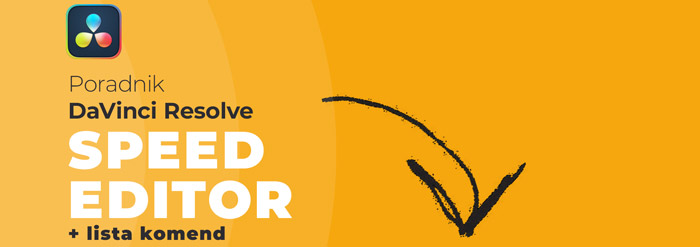
Daj znać proszę co sądzisz o materiale wideo oraz samym prezencie PDF. Wszystko co robię, robię z myślą o osobach takich jak TY. Nie pobierając żadnej opłaty oprócz: komentarza, subskrypcji, polubienia materiału. Choć niewiele to kosztuje to dla mnie ma ogromną wartość, która motywuje do dalszego działania i udostępniania takich materiałów z większą częstotliwością. Dzięki!
Jeśli jesteś początkującym adeptem edycji wideo to zapraszam Cię do darmowego kursu DaVinci Resolve 17.
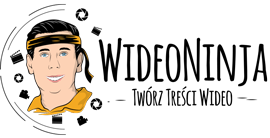
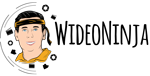
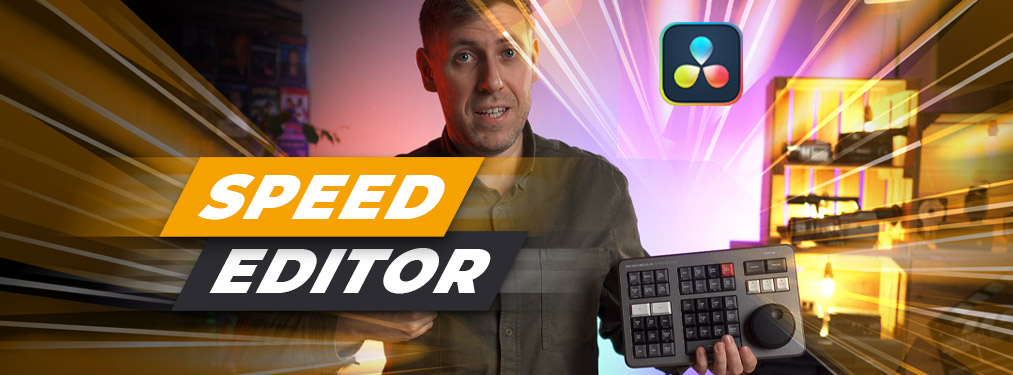






panie Ninja, dziś podłączyłem klawiature, więc idealnie czasowo trafiłem. Szkolenie całkiem bardzo dobre, ale miałem problem z przejściem, musze jeszcze raz spróbować. Dziękuje i pozdrawiam
Aj tam, żaden ze mnie Pan. Po prostu Bartosz 🙂 Cieszę się, że mogłem pomóc. Służę pomocą gdyby coś nie wychodziło
Bartosz.
A ja mam pytanie innej treści. Jak podłączyć po Bluetooth?
Cześć Tomek, podłącz najpierw po USB, żeby Resolve sobie skonfigurował Speed Editor’a.Potem po prostu włącz Resolve i urządzenie Bluetooth. Samo złapie 🙂
No właśnie tak próbowałem. Ok. Spróbuje ponownie. Dziękuję
Jaki system? Mac czy Windows? U mnie po uruchomieniu Resolve i odłączeniu USB od razu jest widoczny Speed Editor
Próbowałem dwukrotnie, ale nie przychodzi mi poradnik. Sprawdzałem spam itd…
upsssss, znalazłem, dzięki
Przyda się. Dzięki.
Super , super , super !!!!
Obejrzałem film jest ok
Mam pytanko. Skąd informacja, że wersja DVRS że speed editorem jest na 2 stanowiska? Nigdzie nie mogę tego znaleźć…
Z pierwszej ręki. Mam to zainstalowane na dwóch komputerach. Poza tym sklepy, które sprzedają Speed Editor + Resolve mają w opisie informacje, że są to 2 stanowiska.
Bartosz, czy to normalne, że nie używany speed editor rozładowuję się niemal do zera po ok. trzech tygodniach ? Dodam też, że nowe urządzenie otrzymałem całkowicie rozładowane.
Być może za każdym razem łączy się po bluetooth przy uruchomieniu Resolve. Wtedy może się rozładować. Ja też miałem wyładowanego Speed Editor’a po zakupie.